- Erste Schritte
- 2. Ihre Organisation vorbereiten
- Strukturieren Sie Ihre Organisation (Teil 2)
Strukturieren Sie Ihre Organisation (Teil 2)
In diesem Artikel erfahren Sie, wie Sie mithilfe der Web-App Ihre Gruppen und Standorte in SafetyCulture einrichten können.Wir empfehlen Ihnen, Gruppen zu erstellen, Standorte hochzuladen, Berechtigungen zuzuweisen und dann Nutzer hinzuzufügen, um eine optimale Nutzung zu gewährleisten.
Dieser Ansatz wird Ihnen helfen, die Gesamtstruktur Ihrer Organisation besser zu visualisieren, zu bestimmen, wie Sie Ihre Nutzer entsprechend gruppieren, Bereiche oder Projekte auszuwählen, die Sie als Standorte nutzen können, und einzugrenzen, welche Berechtigungen für alle angemessen sind.
Standort-Einstellungen
Eine Möglichkeit, Ihre Organisation, Ihre Projekte, Ihre Arbeitsabläufe und sogar Ihre Teamstruktur zu steuern, sind die Einstellungen für die Standortauswahl und die Sichtbarkeit der Nutzer, die Sie in der Web-App konfigurieren können.
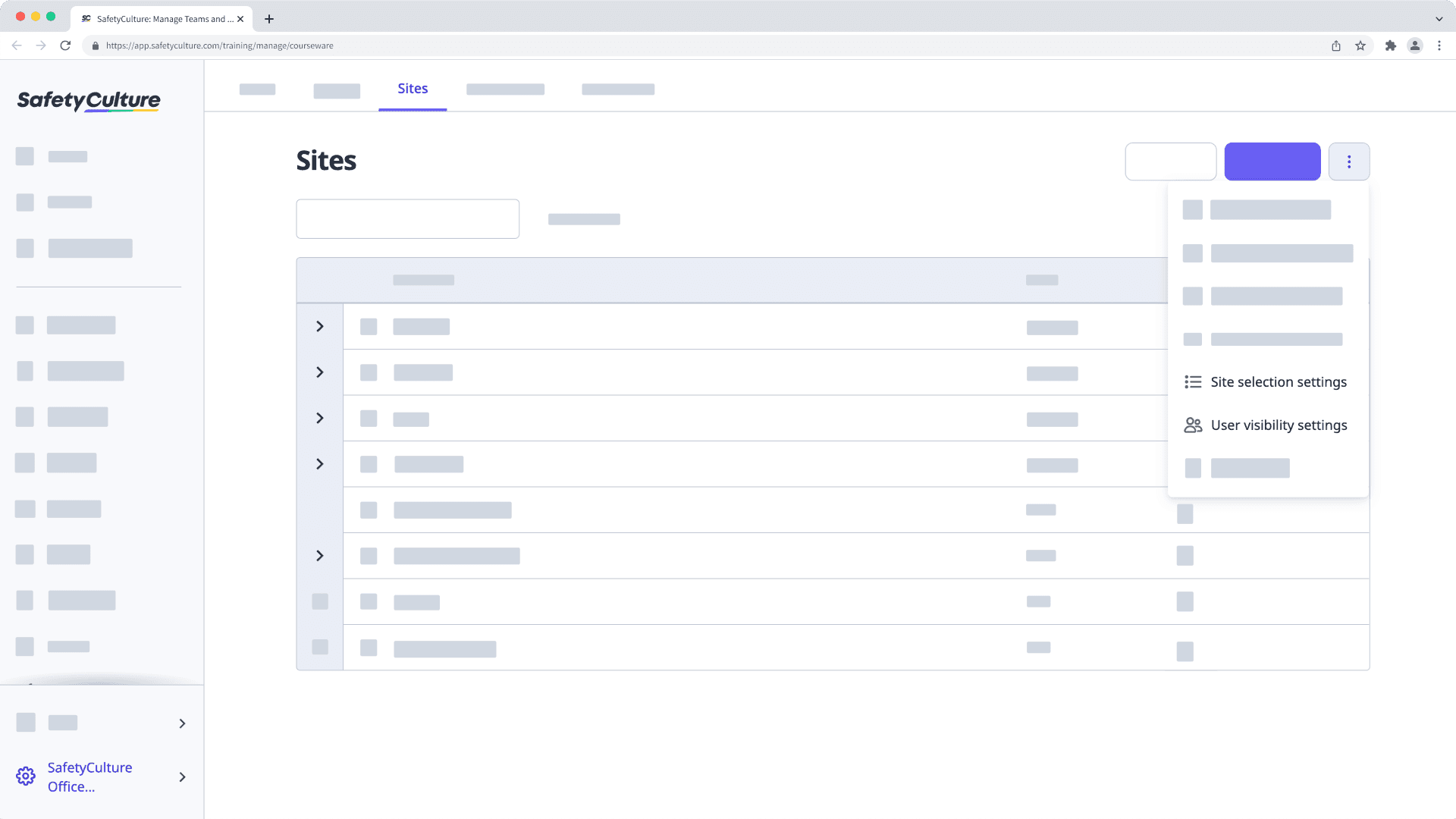
Was sind Einstellungen für die Standortauswahl?
Die Einstellungen für die Standortauswahl bestimmen, welche Standorte für Ihre Nutzer bei der Auswahl innerhalb von Inspektionen, Zeitplänen, Aktionen, Problemen und beim Filtern verfügbar sind. Je nach Einstellung sieht jeder Nutzer beim Auswählen und Filtern entweder alle Standorte in Ihrer Organisation oder nur Standorte, bei denen er Mitglied ist, wenn er Funktionen wie Inspektionen, Aktionen, Probleme, Zeitpläne, Assets, Analysen und mehr auswählt und filtert.
Einstellungen für die Standortauswahl konfigurieren
Klicken Sie unten links auf der Seite auf den Namen Ihrer Organisation und wählen Sie Standorte aus.
Klicken Sie oben rechts auf der Seite auf
und wählen Sie
aus.
Im Pop-up-Fenster entsprechend folgende Felder konfigurieren:
Mit der Option Nutzer können aus allen Standorten auswählen können Nutzer alle Standorte sehen und auswählen.
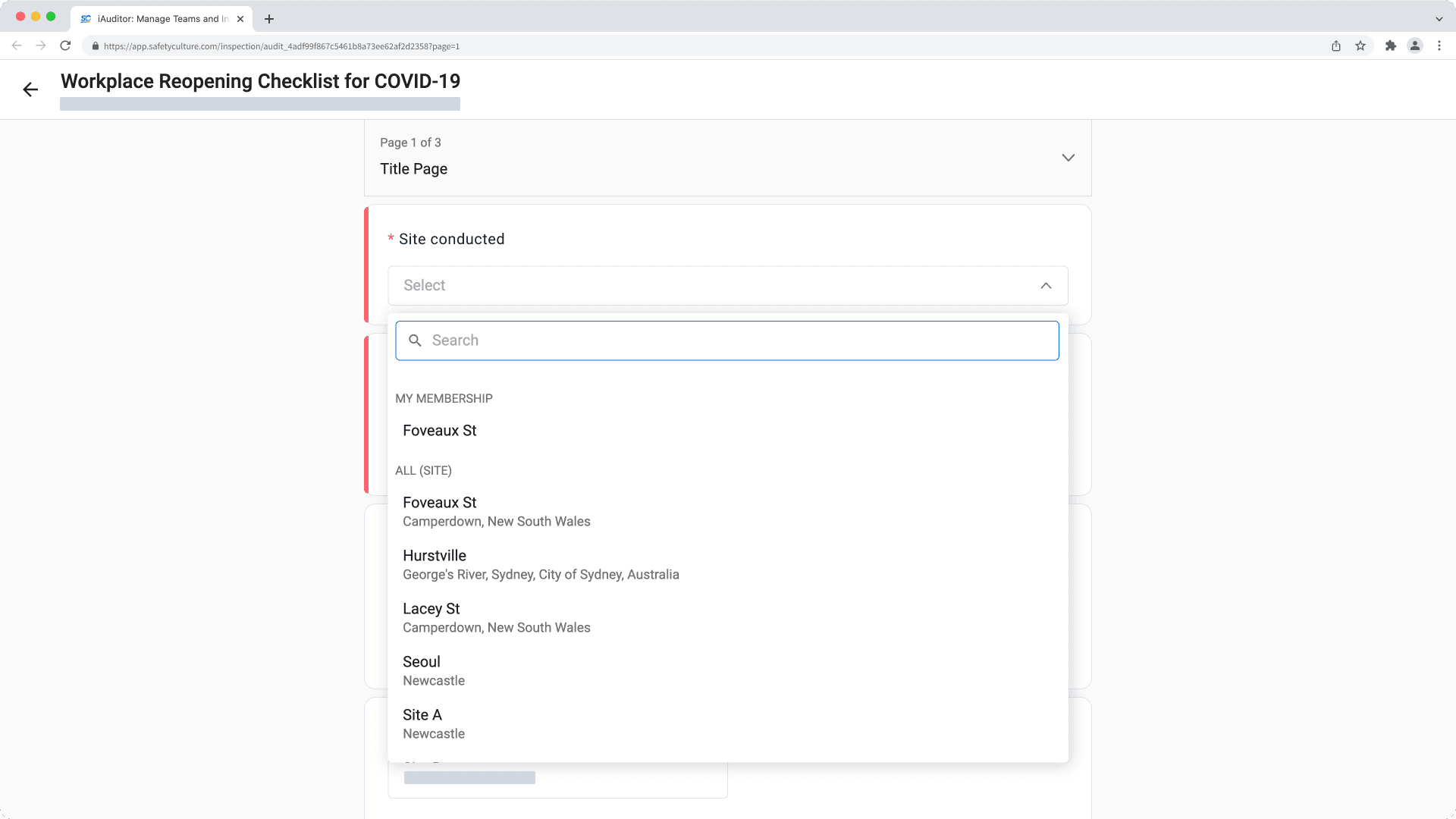
Die Option Nutzer können nur Standorte auswählen, bei denen sie Mitglied sind schränkt die Möglichkeit ein, nur Standorte zu sehen und auszuwählen, denen Nutzer hinzugefügt worden sind. Bitte beachten Sie, dass Nutzer, die keine Mitglieder von Standorten sind, nur "Mein Standort ist hier nicht angegeben" auswählen können.
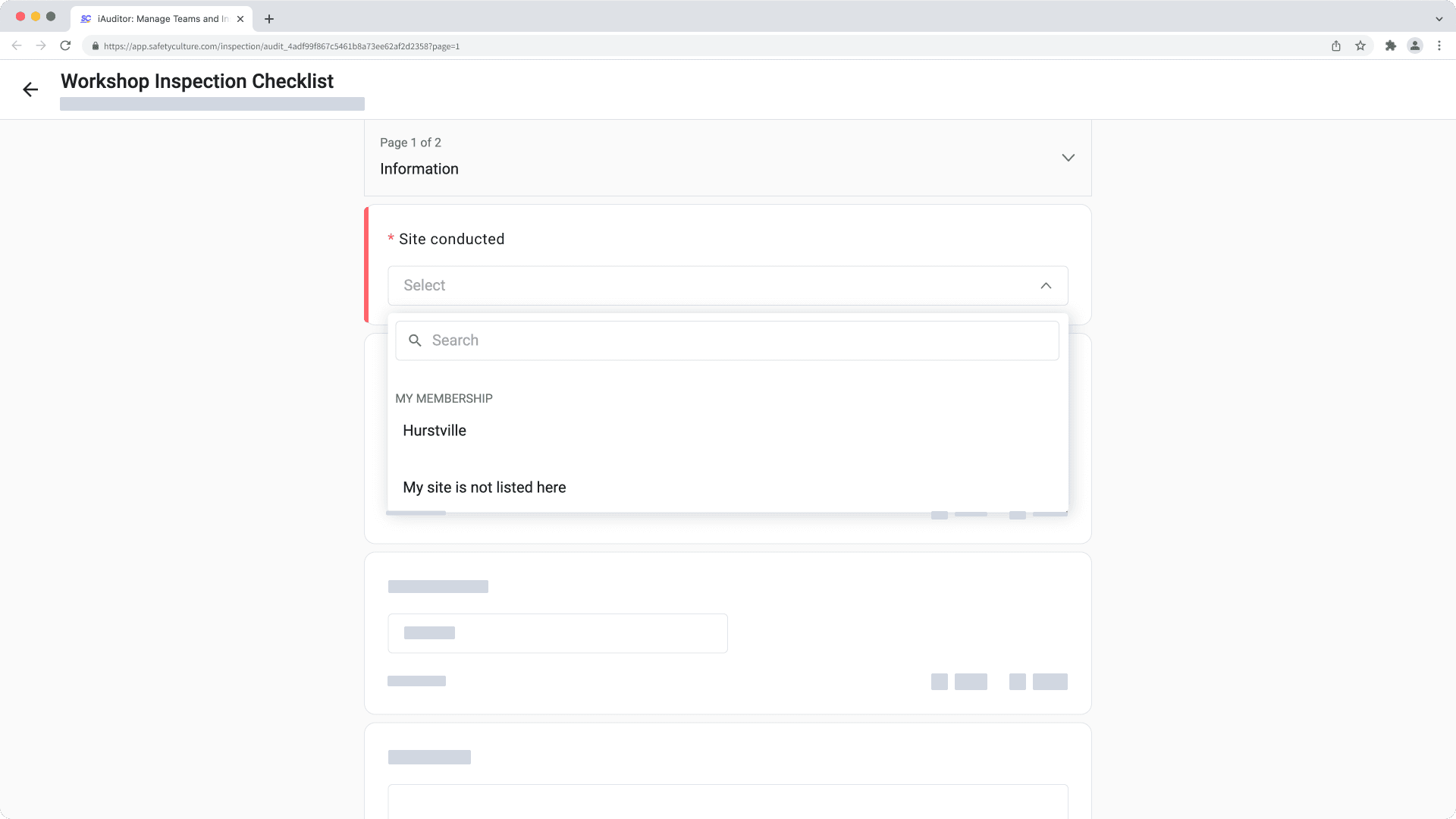
Klicken Sie auf Speichern und anwenden.
Was sind Nutzer-Sichtbarkeitseinstellungen?
Mit den Einstellungen für die Nutzersichtbarkeit können Sie die Zusammenarbeit vereinfachen und gleichzeitig die Privatsphäre Ihres Teams schützen. Indem Sie die Sichtbarkeit von Nutzern untereinander auf der Grundlage ihrer Website und Gruppenmitgliedschaften einschränken, sieht Ihr Team nur das, was für sie relevant ist, egal ob sie Aktionen zuweisen, Ergebnisse filtern oder über die Plattform zusammenarbeiten.
Beispielsweise sieht ein Nutzer, der Aktionen zuweist, nur andere Nutzer desselben Standortes oder nur Gruppen, denen er angehört. Dies trägt dazu bei, Störungen zu reduzieren und die Dinge fokussiert zu halten.

Einstellungen für die Nutzersichtbarkeit konfigurieren
Klicken Sie unten links auf der Seite auf den Namen Ihrer Organisation und wählen Sie Nutzer aus.
Klicken Sie oben rechts auf der Seite auf
und wählen Sie
aus.
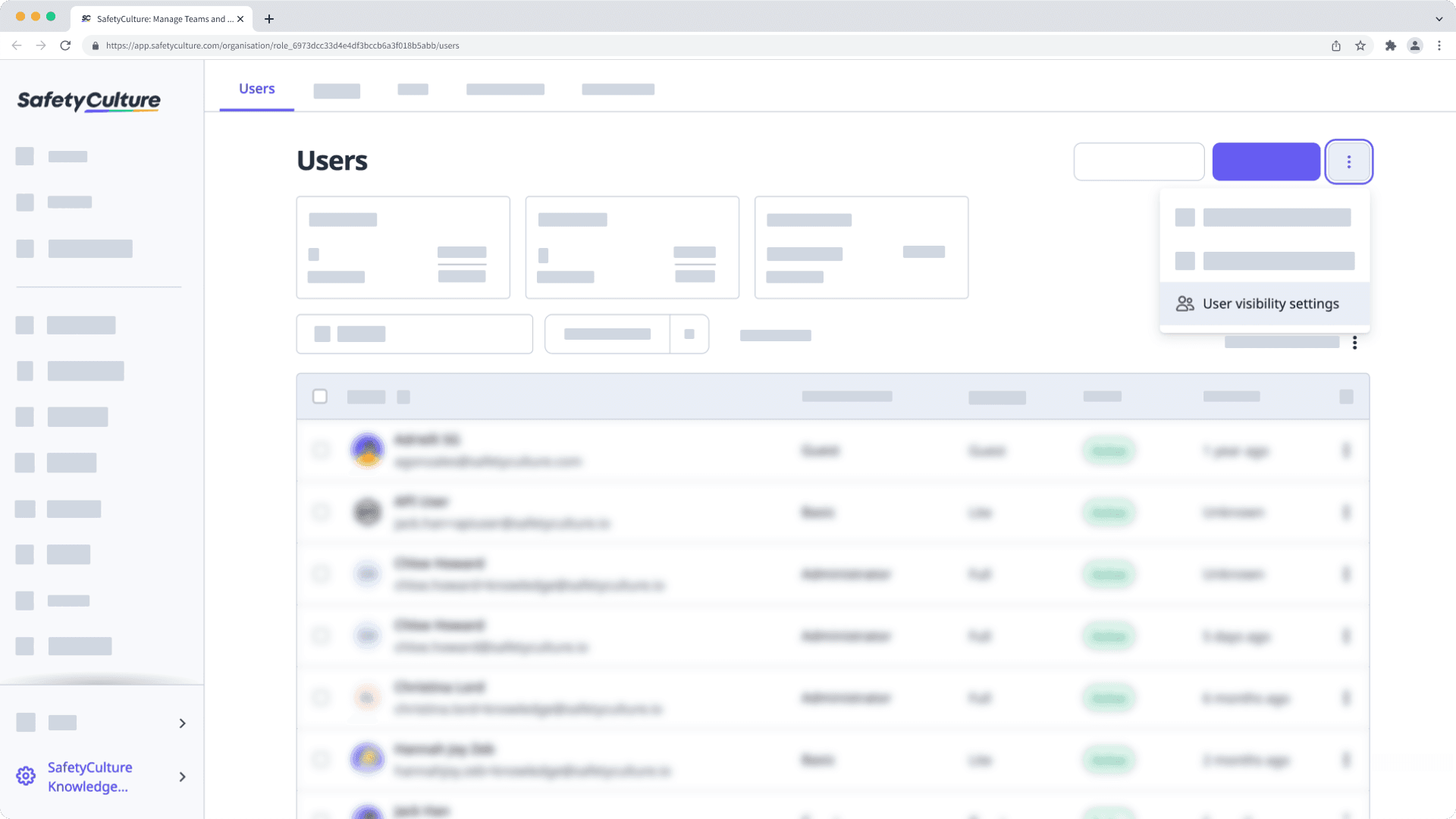
Wählen Sie im Popup-Fenster die Einstellung, die Sie für Ihre Organisation anwenden möchten:
Benutzer können alle Mitglieder der Organisation sehen: Jeder kann alle Benutzer und Gruppen in der Organisation anzeigen und auswählen.
Benutzer können nur Mitglieder ihrer Websites sehen und Gruppen auswählen, in denen sie Mitglied sind: Benutzer können Mitglieder derselben Websites oder aus einer Liste von Gruppen, in denen sie Mitglied sind, anzeigen und auswählen.
Benutzer können nur Mitglieder ihrer Websites sehen: Die Benutzer können die Mitglieder derselben Websites anzeigen und auswählen.
Klicken Sie auf Speichern und anwenden.
← Vorheriger Artikel: Strukturieren Sie Ihre Organisation (Teil 1) | Nächster Artikel: Verwalten Sie Ihre Nutzer (Teil 1)→
War diese Seite hilfreich?
Vielen Dank für Ihre Anmerkungen.